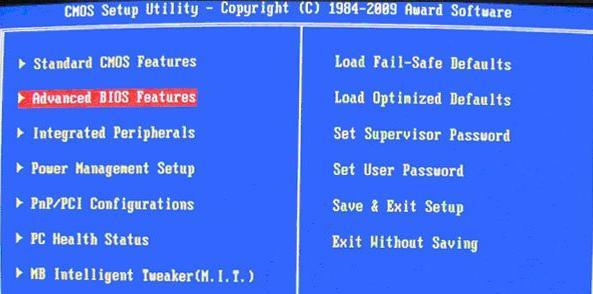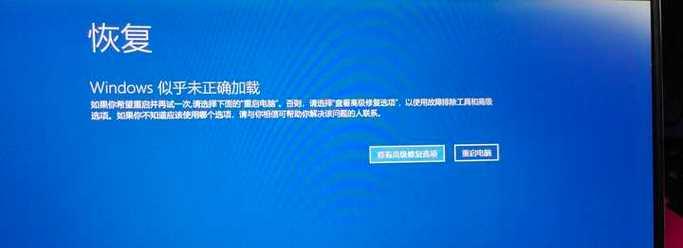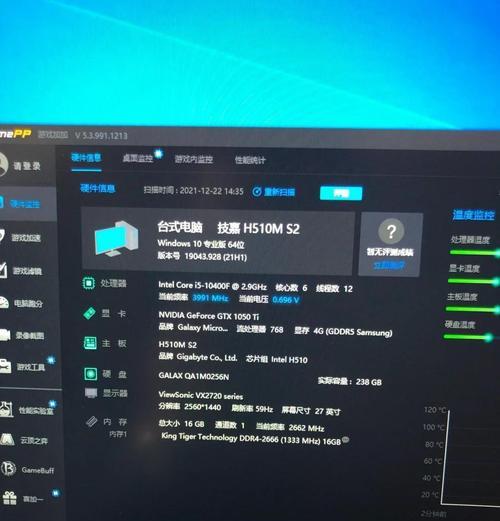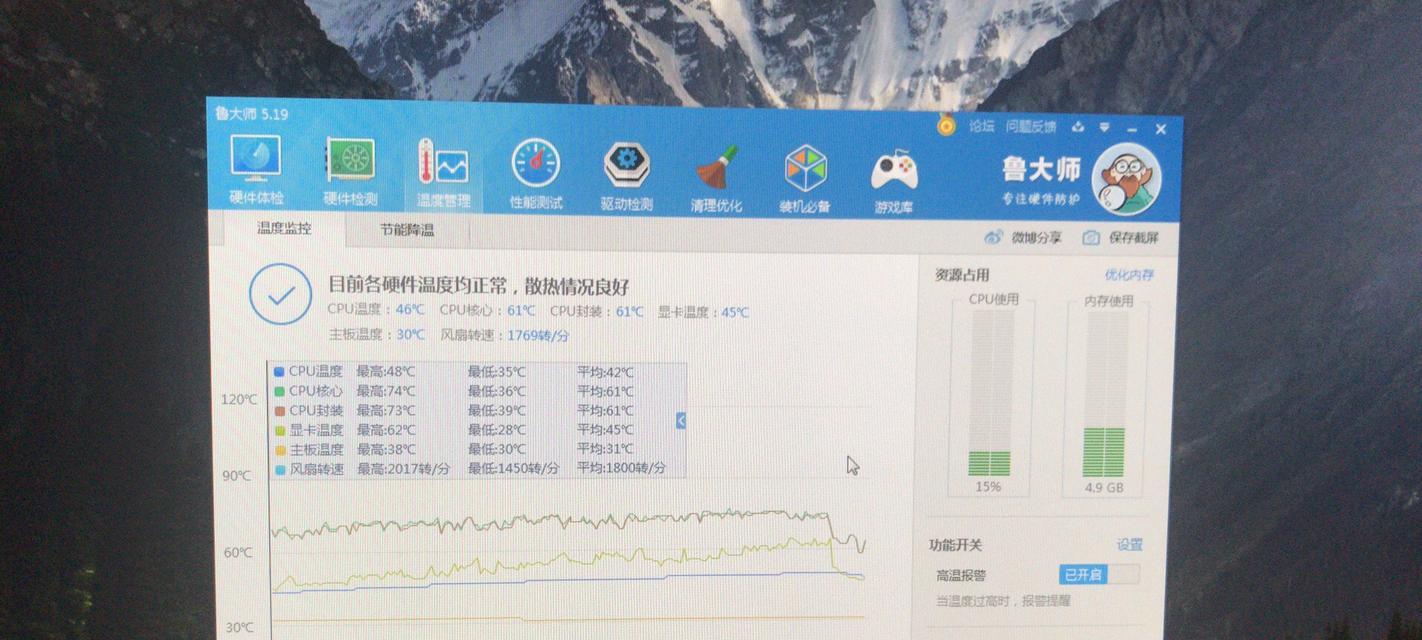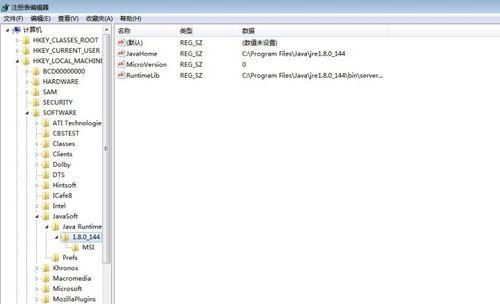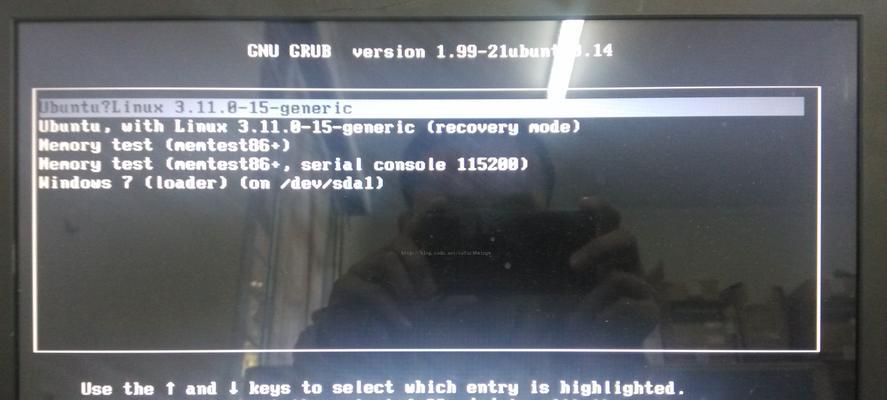惠普电脑是目前市场上非常受欢迎的一款电脑品牌,但是有时候我们需要通过USB启动系统或安装其他操作系统。本文将详细介绍如何设置惠普电脑中的USB为第一项启动,帮助读者轻松实现启动项设置。
了解惠普电脑的启动项设置功能
1.1惠普电脑的启动项设置是什么?
惠普电脑的启动项设置是一种功能,可以让用户自定义启动时的设备顺序,以便在开机时决定首先加载哪个设备。
1.2为什么需要设置USB为第一项启动?
设置USB为第一项启动可以方便用户在需要时通过USB设备启动电脑,比如安装操作系统或进行系统修复。
进入惠普电脑的BIOS设置
2.1重启电脑并进入BIOS设置
在开机过程中按下相应的按键(一般是F10或F12)进入BIOS设置界面。
2.2密码验证
如果BIOS设置需要密码验证,输入正确的密码后进入设置页面。
定位到启动项设置界面
3.1使用方向键定位到“Boot”选项卡
在BIOS设置界面中,使用方向键将光标移动到“Boot”选项卡上。
3.2进入启动项设置界面
按下回车键进入启动项设置界面,这里可以进行启动顺序的设置。
设置USB为第一项启动
4.1定位到“BootOptions”选项
在启动项设置界面中,使用方向键将光标移动到“BootOptions”选项上。
4.2修改启动顺序
进入“BootOptions”选项后,使用加号或减号调整启动设备的顺序,将USB设备移至第一项。
保存设置并退出BIOS
5.1保存设置
在启动项设置界面中,找到并选择“SaveandExit”选项。
5.2确认保存并退出
选择“Yes”以保存对启动项的修改,并退出BIOS设置。
重新启动电脑并测试设置是否生效
6.1关闭电脑
在确认保存设置后,选择“Shutdown”以关闭电脑。
6.2重新启动电脑
按下电源按钮,重新启动电脑。
6.3测试启动项设置
在开机过程中插入准备好的USB设备,查看系统是否能够从USB启动。
如果设置不生效的解决方法
7.1检查USB设备是否正常
确保您要使用的USB设备是正常的,并且能够被其他电脑识别。
7.2检查BIOS版本
检查惠普电脑的BIOS版本,如果版本过低,可以尝试升级BIOS。
7.3恢复默认设置
在启动项设置界面中,选择“RestoreDefaults”选项,恢复为出厂默认设置。
注意事项
8.1不要随意更改其他设置
在BIOS设置界面中,除了启动项设置外,其他设置请谨慎更改,避免影响电脑的正常运行。
8.2保存密码
如有密码设置,请务必将密码妥善保存,以免忘记密码无法进入BIOS。
通过本文的介绍,我们了解了如何设置惠普电脑中的USB为第一项启动。通过简单的步骤和设置,您可以方便地使用USB设备启动电脑,满足安装操作系统或进行系统修复等需求。记住要小心操作其他设置,并妥善保存密码,以免造成不必要的麻烦。祝您设置成功!